
Použití minipřehrávače v Apple Music pro Windows
Minipřehrávač zabírá na obrazovce velmi málo místa, ale i přesto vám umožňuje nastavit hlasitost, hledat skladby, vybrat skladby, které se mají přehrát jako další v pořadí, a provádět další akce.
Na minipřehrávači se zobrazuje grafika alba, z nějž pochází přehrávaná skladba. Přesunete‑li na grafiku ukazatel, zobrazí se ovládací prvky.
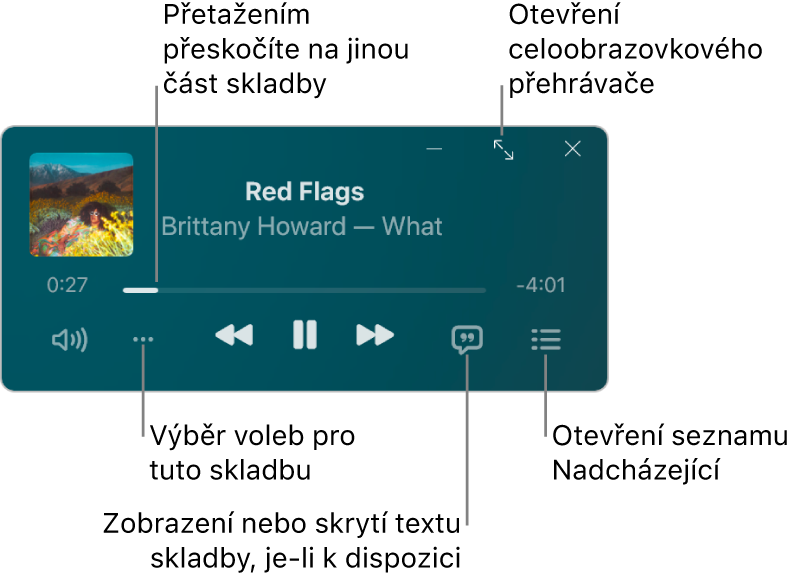
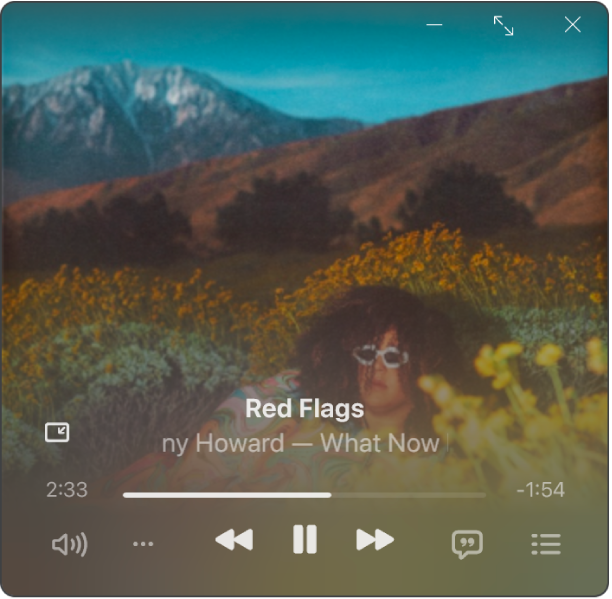
Poznámka: Apple Music, bezztrátový zvuk a Dolby Atmos jsou k dispozici jen ve vybraných zemích a oblastech. Viz článek podpory Apple Dostupnost mediálních služeb Apple.
Na zařízení s Windows otevřete aplikaci Apple Music
 .
.Začněte poslouchat hudbu z knihovny či streamovat z Apple Music nebo si pusťte rádio.
Poznámka: Minipřehrávač můžete použít, jen když se přehrává skladba.
Vyberte
 nahoře na bočním panelu a potom volbu Přepnout na minipřehrávač.
nahoře na bočním panelu a potom volbu Přepnout na minipřehrávač.Tip: Chcete‑li namísto toho zobrazit přehrávač v zobrazení na celou obrazovku, vyberte nahoře na bočním panelu volbu
 a pak vyberte Celoobrazovkový přehrávač.
a pak vyberte Celoobrazovkový přehrávač.Když si předplatíte Apple Music a vyberete album, které je k dispozici v bezztrátové zvukové kvalitě, uvidíte ikonu bezztrátového zvuku
 . U alb dostupných ve formátu Dolby Atmos se zobrazuje ikona Dolby
. U alb dostupných ve formátu Dolby Atmos se zobrazuje ikona Dolby  .
.Proveďte některou z následujících akcí:
Zobrazení grafiky alba: Vyberte grafiku alba v minipřehrávači.
Chcete‑li zobrazenou grafiku alba skrýt, vyberte
 .
.Zobrazení textu skladby: Vyberte
 .
.Chcete‑li přehrávač zobrazit v režimu celé obrazovky, vyberte
 v pravém horním rohu okna minipřehrávače.
v pravém horním rohu okna minipřehrávače.Zobrazení a úprava seznamu nadcházejících skladeb: Vyberte
 v pravém dolním rohu okna minipřehrávače.
v pravém dolním rohu okna minipřehrávače.Zavření minipřehrávače: Vyberte
 v pravém horním rohu okna minipřehrávače.
v pravém horním rohu okna minipřehrávače.Chcete‑li se vrátit do okna aplikace Apple Music, vyberte její ikonu
 na hlavním panelu Windows.
na hlavním panelu Windows.
Tip: Chcete‑li minipřehrávač rychle otevřít pomocí ovládacích prvků přehrávání, vyberte grafiku alba.
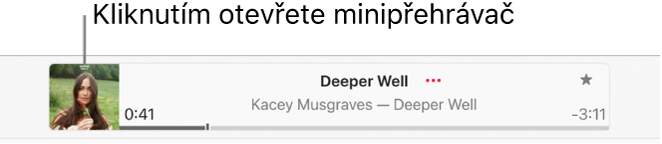
Chcete‑li minipřehrávač udržovat v popředí plochy, vyberte ![]() v horní části bočního panelu, potom volbu Nastavení, pak položku Pokročilé a zapněte volbu „Udržovat minipřehrávač v popředí“.
v horní části bočního panelu, potom volbu Nastavení, pak položku Pokročilé a zapněte volbu „Udržovat minipřehrávač v popředí“.